Herstel het flikkeren van het scherm bij het opstarten van het systeem in Windows 11/10

Sommige gebruikers meldden dat hun computerscherm flikkert of knippert wanneer ze hun computer aanzetten of uit de slaapstand halen. Meestal worden weergaveproblemen geassocieerd met de driver van de grafische kaart. Sommige gebruikers meldden dat het scherm van hun systeem begon te flikkeren nadat ze hun systeem hadden aangezet. Als uw computerscherm blijft flikkeren bij het opstarten van het systeem , kunnen de oplossingen in dit artikel u helpen.

Herstel het flikkeren van het scherm bij het opstarten van het systeem in Windows 11/10
Als het scherm van uw Windows-computer blijft flikkeren bij het opstarten van het systeem, kunt u de volgende suggesties proberen.
- Werk het stuurprogramma van uw grafische kaart bij of installeer het opnieuw
- Schakel de G-Sync-modus in of uit (indien van toepassing)
- Problemen oplossen in een schone opstartstatus
- BIOS bijwerken
Hieronder heb ik al deze oplossingen gedetailleerd uitgelegd.
1] Werk het stuurprogramma van de grafische kaart bij of installeer het opnieuw
In de meeste gevallen worden weergaveproblemen veroorzaakt door de corrupte grafische kaartdriver. Wij raden u aan om uw grafische kaartdriver bij te werken naar de nieuwste versie. Download hiervoor de nieuwste versie van de GPU-driver van de officiële website van uw computerfabrikant en voer vervolgens het installatiebestand uit.
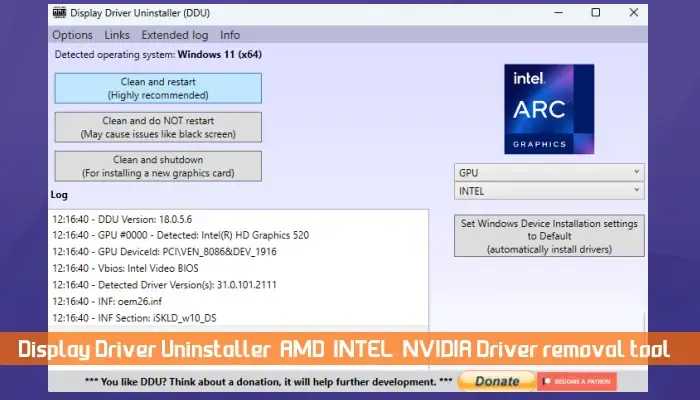
U kunt ook de speciale software gebruiken op basis van het merk van uw grafische kaart. Intel-gebruikers kunnen Intel Driver & Support Assistant gebruiken, gebruikers met AMD-grafische kaarten kunnen AMD Software Adrenalin Edition gebruiken, etc.
Als dit niet werkt, kunt u een schone installatie van het stuurprogramma van de grafische kaart uitvoeren met behulp van het DDU-hulpprogramma.
2] Schakel de G-Sync-modus in of uit (indien van toepassing)
Deze oplossing is van toepassing op gebruikers van NVIDIA grafische kaarten. NVIDIA G-Sync is de technologie die is ontwikkeld door NVIDIA en die de snelste en meest vloeiende game-ervaring biedt aan gebruikers van NVIDIA grafische kaarten. In sommige gevallen veroorzaakt G-Sync-technologie problemen. Het uitschakelen van deze technologie kan het probleem oplossen. Doe dit en kijk of het helpt.
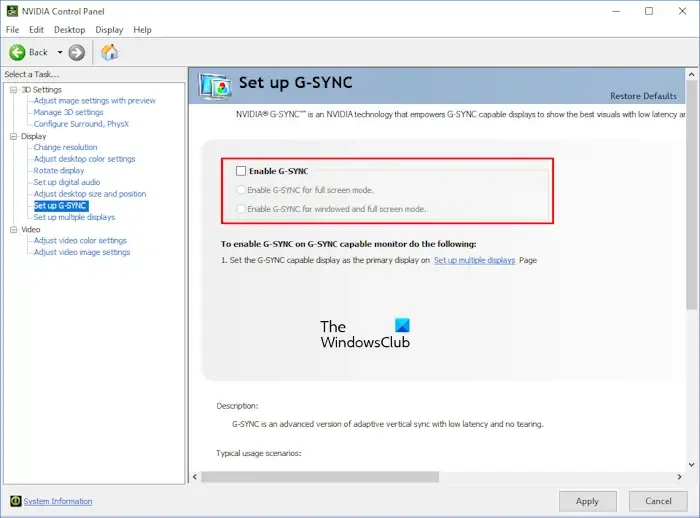
Hieronder vindt u de stappen om de NVIDIA G-Sync-technologie uit te schakelen:
- Open het NVIDIA-configuratiescherm.
- Vouw de tak Weergave uit aan de linkerkant.
- Selecteer de optie G-SYNC instellen .
- Schakel het selectievakje G-SYNC inschakelen uit .
- Wijzigingen opslaan.
3] Problemen oplossen in een schone opstartstatus
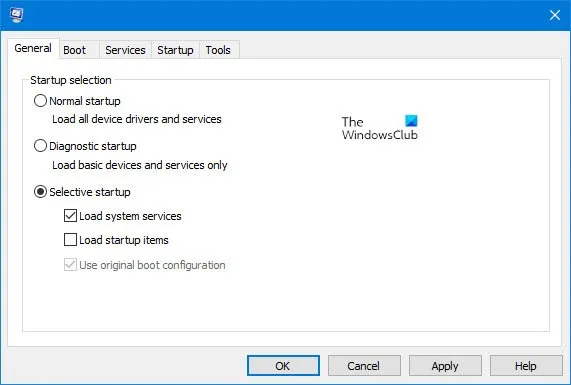
Als het scherm van uw systeem begint te flikkeren nadat u uw systeem enige tijd hebt opgestart, kan een achtergrondtoepassing of -service verantwoordelijk zijn voor dit probleem. Start uw systeem op in een Clean Boot-status en kijk of het probleem daar verschijnt. Als het probleem verdwijnt in de Clean Boot-status, moet u als volgende stap de problematische achtergrondtoepassing of -service vinden door handmatig één proces tegelijk in of uit te schakelen om de boosdoener te identificeren.
4] BIOS bijwerken
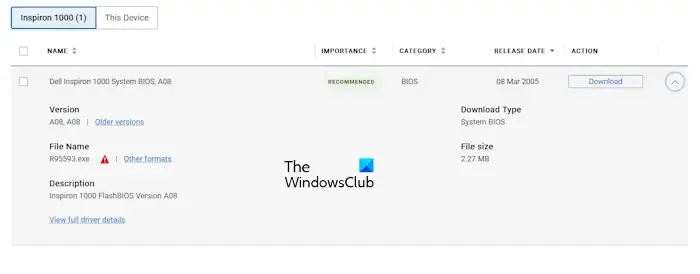
We raden u ook aan om uw systeem-BIOS bij te werken naar de nieuwste versie. U kunt de momenteel geïnstalleerde versie van het BIOS op uw systeem controleren via de app Systeeminformatie. Om het BIOS bij te werken naar de nieuwste versie, downloadt u de nieuwste versie van de officiële website van uw computerfabrikant en installeert u deze handmatig.
Kan ik een flikkerend scherm repareren?
Als het flikkeren van het scherm wordt veroorzaakt door softwareproblemen, zoals een corrupte grafische kaartdriver, kan het worden opgelost. Als het probleem echter wordt veroorzaakt door een hardwarefout, moet u uw computer naar een computerreparatietechnicus brengen. Nadat hij de oorzaak heeft onderzocht, zal hij u vertellen of uw scherm te repareren is of niet.
Waarom flikkert het scherm van mijn pc?
De corrupte display driver veroorzaakt meestal het flikkerende schermprobleem. Soms is een conflicterend achtergrondprogramma verantwoordelijk voor dit probleem. Een andere oorzaak van dit probleem is een hardwarefout.


Geef een reactie